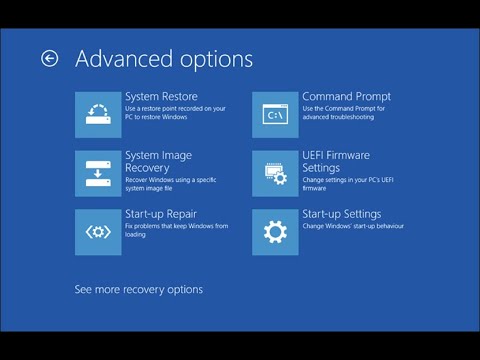صفحه آبی مرگ (BSOD) واکنش سیستم عامل ویندوز در برابر یک خطای مهم است. در همان زمان ، متن در پس زمینه آبی ظاهر می شود که حاوی کد خطا ، آدرس آن و توصیه های استاندارد برای راه اندازی مجدد رایانه ، حذف سخت افزار جدید و نرم افزار جدید و در نهایت تماس با توسعه دهنده است.

دستورالعمل ها
مرحله 1
BSOD از آنجا که به شما امکان می دهد علت مشکل را پیدا کنید بسیار مفید است. اگر این عملکرد را غیرفعال کنید ، رایانه بدون هشدار مجدداً راه اندازی می شود و صاحب را متحیر می کند. اگر سو devices عملکرد در اثر دستگاه های نامناسب کار کند ، شروع مجدد به طور منظم انجام می شود. شما باید به طور تصادفی به دنبال علت آنها باشید.
گام 2
بر روی میانبر "My Computer" کلیک راست کرده و "Properties" را کلیک کنید. در برگه "Advanced" ، بخش "Startup and Recovery" را انتخاب کرده و "Options" را کلیک کنید. علامت کادر "راه اندازی مجدد خودکار" را بردارید. اکنون ، در صورت بروز خطای حیاتی ، همان صفحه آبی را مشاهده خواهید کرد. اطلاعات حالت سیستم در محل تخلیه حافظه نوشته می شود. به طور پیش فرض ، این پرونده در پوشه C: / Windows / Minidump ذخیره می شود.
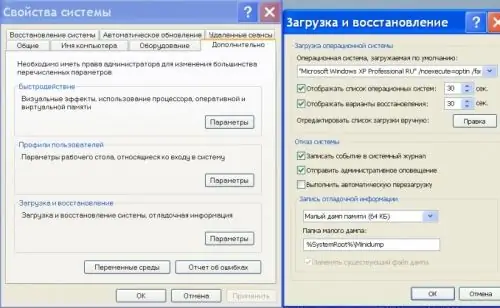
مرحله 3
شرح خطا روی صفحه مانند عباراتی است که با حروف بزرگ لاتین نوشته شده است ، کلماتی که در آن با زیر خط جدا می شوند ، به عنوان مثال ،
PAGE_FAULT_IN_NONPAGED_AREA.
به دنبال آن پیام استاندارد "اگر اولین بار است که این صفحه خطا را مشاهده می کنید ، رایانه خود را مجدداً راه اندازی کنید …" ("اگر این اولین بار است که این صفحه را مشاهده می کنید ، رایانه خود را دوباره راه اندازی کنید …")
مرحله 4
سپس اطلاعات فنی ارائه می شود ، به عنوان مثال ،
*** توقف: 0x00000005 (0x8872A990 ، 0x00000001 ، 0x804F35D8 ، 0x00000001).
در خط بعدی ممکن است نام فایلی که خطا با آن مرتبط است نمایش داده شود. این اطلاعات را دوباره بنویسید. به سایت پشتیبانی مایکروسافت بروید و کد خطا را در قسمت مناسب وارد کنید.
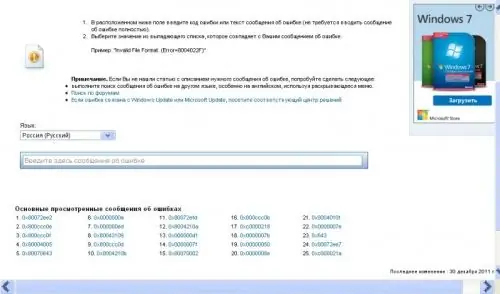
مرحله 5
ابزار رایگان BlueScreenView می تواند به رمزگشایی تخلیه حافظه کمک کند. آن را از سایت توسعه دهنده بارگیری کنید ، آن را باز کنید و فایل Bluescreenview.exe را اجرا کنید. در منوی Option ، دستور Advanced Options را انتخاب کرده و مسیر پوشه dump memory را مشخص کنید.
مرحله 6
روی دکمه Refresh در نوار ابزار کلیک کنید. این برنامه لیستی از تخلیه های مرتب شده بر اساس تاریخ را نمایش می دهد. روی پرونده مورد نظر خود بروید. لیستی از پرونده ها در پایین صفحه ظاهر می شود. آنهایی که ممکن است مربوط به مشکل باشند با قرمز مشخص می شوند.